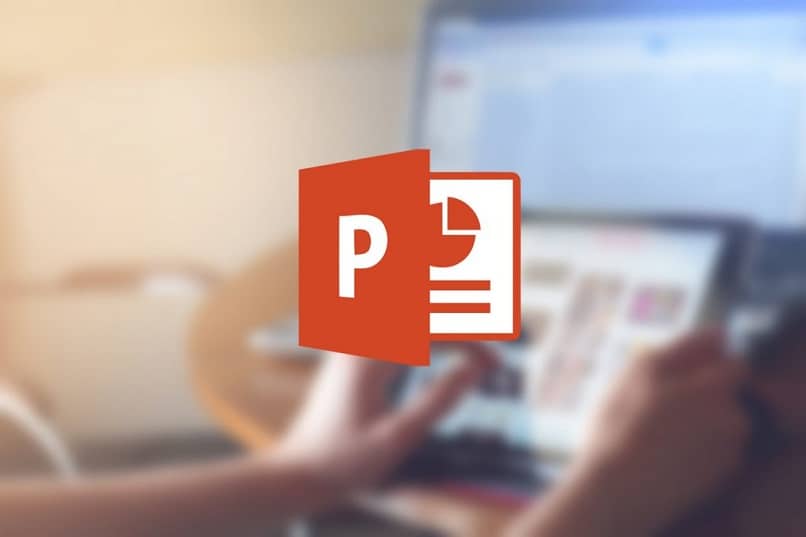عندما نقوم بعملنا في تطبيقات مثل PowerPoint، أداة Office متعددة الاستخدامات ، نعتقد أنه لا يمكن تعديل الإعدادات الموجودة.
هذه هي حالة الاتجاه الذي يجب أن يكون للشرائح، لأننا نعتقد أنه لا يمكن أن يكون لها سوى اتجاه أفقي أو رأسي واحد. ولكن في البرنامج التعليمي التالي سنشرح كيفية تغيير اتجاه شريحة واحدة في برنامج PowerPoint.
أنت تعلم بالفعل أنه بشكل افتراضي عندما نفتح عرضًا تقديميًا لـ PowerPoint، يكون الاتجاه الذي يقدمه التطبيق لنا هو الأفقي.
وقبل أن نبدأ، يمكنك تغيير هذا الاتجاه إلى عمودي وسيكون هذا هو الاتجاه الذي سيكون عليه الشرائح الأخرى. مما يعني أنه من المستحيل تغيير اتجاه شريحة واحدة أو تبديلها.
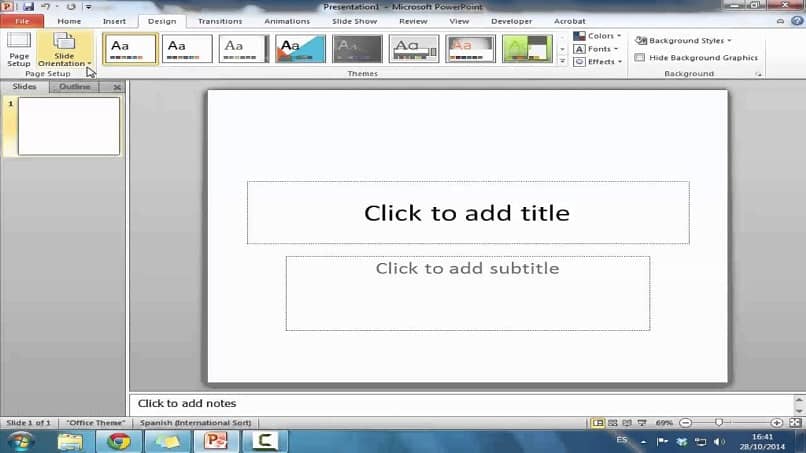
هذا ليس صحيحًا تمامًا، لأنه إذا انضممت إلى العديد من التطبيقات، فقد يكون لديك شرائح ذات اتجاهات مختلفة. يعد هذا الحل رائعًا وسنوضح لك كيفية القيام بذلك حيث كان يُعتقد سابقًا أنه من المستحيل تحرير أو تعديل شريحة رئيسية باستخدام هذا البرنامج.
كيفية تغيير اتجاه شريحة واحدة في برنامج PowerPoint
سنخبرك دون إضاعة الوقت بالخطوات البسيطة التي يجب عليك اتباعها لتغيير اتجاه شريحة واحدة في PowerPoint. سنبدأ بالانتقال مباشرة إلى برنامج PowerPoint وفتحه ليظهر لنا العرض التقديمي الأول الفارغ. الخطوة التالية هي الانتقال إلى القائمة العلوية وتحديد علامة التبويب “ملف”.
عند النقر ستظهر قائمة خيارات وستختار جديد ومن ثم ستظهر نافذة جديدة باسم العرض التقديمي الجديد. وستقوم بتحديد خيار “إنشاء” من خلال النقر عليه وبهذه الطريقة ستبدأ عرضًا تقديميًا جديدًا. الخطوة التالية هي الانتقال إلى علامة التبويب “ملف” مرة أخرى، والنقر فوق ثم تحديد خيار “حفظ باسم”.
خطوات تغيير اتجاه شريحة واحدة في برنامج PowerPoint
الشيء التالي الذي يجب عليك فعله هو إعطاء اسم للملف وحفظه أينما تريد ثم النقر أخيرًا على خيار الاحتفاظ، بحيث يتم حفظ العرض التقديمي. الخطوة التالية التي ستتخذها هي إنشاء عرض تقديمي جديد كما أشرنا في الخطوات السابقة. ويمكنك أيضًا حفظ هذا العرض التقديمي في نفس المجلد الذي حفظت فيه العرض الأول.
الخطوة التالية هي فتح أحد العروض التقديمية المحفوظة وتحتاج إلى تغيير الاتجاه، للقيام بذلك تحتاج إلى النقر فوق علامة التبويب تصميم. ثم انقر فوق خيار اتجاه الشريحة ثم ستختار الاتجاه الرأسي. الآن يجب عليك حفظ العرض التقديمي مرة أخرى، للقيام بذلك، انتقل إلى “ملف” ثم انقر فوق “حفظ”.
الآن الخطوة التالية هي اختيار الشريحة التي يجب أن تنتقل أولاً، سواء تلك ذات الاتجاه الرأسي أو تلك ذات الاتجاه الأفقي. بمجرد اختيار المستند، انتقل إلى القائمة العلوية وانقر فوق علامة التبويب “إدراج”. ثم ستضغط على خيار الروابط وفيه ستختار Action ثم تضغط بالماوس.
الخطوة التالية هي تحديد خيار الارتباط التشعبي بـ وفي القائمة التي سيتم عرضها، يجب عليك اختيار خيار عرض PowerPoint التقديمي الآخر . هذا هو المكان الذي تحتاج فيه إلى اختيار العرض التقديمي الآخر الذي قمت بحفظه مسبقًا والذي له اتجاه مختلف عن العرض الأول. بعد اختياره، تحتاج إلى النقر على زر موافق.
إذا كان العرض التقديمي الذي اخترته يحتوي على شرائح متعددة، فيمكنك اختيار الشريحة المحددة للارتباط بها.
كخطوة تالية، انقر على خيار موافق، حتى تتمكن من تأكيد الاختيار الذي قمت به. وبهذه الطريقة البسيطة قمت بتغيير اتجاه شريحة واحدة في PowerPoint.
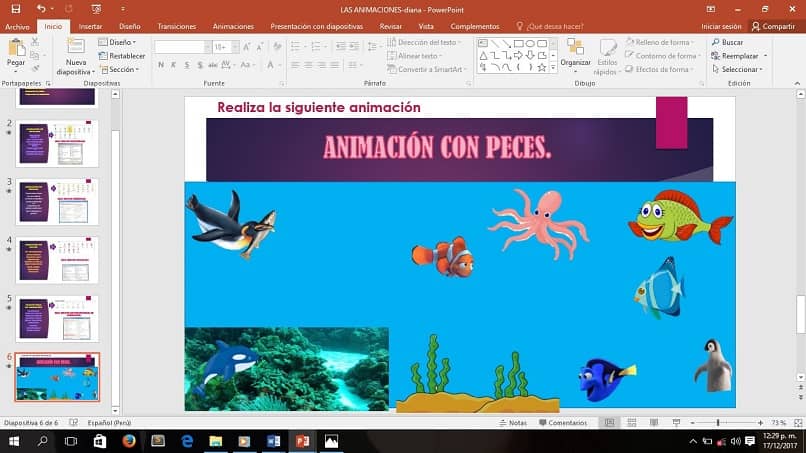
إذا كنت تستطيع معرفة ذلك، فهي عملية شاقة إلى حد ما ولكن من السهل جدًا اتباعها وستضمن أنه يمكنك تحقيق النتيجة المرجوة. إذا اتبعت الخطوات التي نعرضها لك في هذا البرنامج التعليمي، فسوف تتعلم مدى سهولة تغيير اتجاه شريحة واحدة في Powerpoint .